

Google OnHub směrovače vypadají dobře, fungují dobře a lze je snadno nastavit. Zatímco Google má tendenci hodně komplikovat to, co dělá, s OnHubem to opravdu udělal. Nastavit a spustit jej může kdokoli a nikdy si nemusí přečíst soubor nápovědy.
Pro většinu lidí by byl OnHub perfektní. Pusťte se do toho, možná pomocí kabelového přepínače do vašeho zábavního centra, a nechte to dělat svou věc, když používáte bezdrátové „věci“ doma a kolem něj. Pro ty z nás, kteří chtějí nebo potřebují o něco více routeru, nedostatek funkcí a nastavení znamená, že je nebudete používat OnHub pro správu vaší sítě, ale stále může znamenat vynikající bezdrátový most - pokud se můžete dostat přes cenu 200 USD štítek. A samozřejmě bude existovat sada uživatelů, pro které OnHub prostě nebude fungovat kvůli své jednoduchosti.
Verizon nabízí Pixel 4a za pouhých 10 $ / měsíc na nových linkách Unlimited
Přečtěte si, jaký byl náš čas s OnHub.
Dobrý
- Snadné nastavení
- Dobré bezdrátové rychlosti a dosah
- Ověření softwaru TPM na podnikové úrovni
- Tiché aktualizace
- Internet věcí připraven
Špatný
- Chybějící funkce „prosumer“
- Jeden LAN port
- Žádná pokročilá nastavení sítě
- Trochu drahý
Jako váza
Hardware OnHub specifikace, design a detaily

Google prodává dva směrovače pod značkou OnHub, jeden od společnosti ASUS a jeden od společnosti TP Link. Oba jsou dvoupásmové směrovače pracující na 2,4 GHz a 5 GHz.
Oba směrovače jsou dodávány s portem WAN (místo, kde připojujete modem nebo bránu od vašeho ISP), jedním portem LAN a portem USB 3.0, což nebude fungovat pro tiskárnu nebo připojené úložiště.
Jsou navrženy tak, aby vypadaly, jako by patřily do vašeho obývacího pokoje. Google chce, abyste svůj směrovač OnHub umístili na otevřené prostranství, takže na něm nebudou viset žádné externí antény nebo blikající světla nebo spínače či doodady. Opravdu vypadají jako váza. Pokud je váš router venku, znamená to, že bude fungovat lépe, ale stále musíte poskytnout kabel z vaší internetové brány do OnHub. Bez kabelů nebudete nikam dávat OnHub. Plus, napájecí kabely, víš.

Oba směrovače jsou navrženy se stejnými specifikacemi, ale existuje několik rozdílů. Verze TP Link je dodávána s odnímatelným vnějším pláštěm, takže můžete najít náhradu, která lépe odpovídá vašemu dekoru. Verze ASUS je na horní straně vybavena snímačem přiblížení. Právě teď můžete mávat rukou nad routerem a naplánovat prioritní režim pro zařízení, které je připojeno bezdrátově, ale je možné, že aktualizace přinesou více funkcí. V době psaní tohoto článku se verze ASUS prodává za 220 USD od společnosti Google a verze TP Link se prodává za 200 USD. Náhradní skořepiny pro verzi TP Link začínají na 30 $.
Specifikace
| Kategorie | ASUS OnHub | TP Link OnHub |
|---|---|---|
| procesor | 1,4 GHz dvoujádrový | 1,4 GHz dvoujádrový |
| Okolní světlo | Ano | Ano |
| Senzor přiblížení | Ano | Ne |
| Odnímatelná skořepina | Ne | Ano |
| Velikost | 9,72 palce x 5 palců x 5,2 palce (247 mm x 128 m x 132 mm) | 7,48 palce x 4,53 palce x 4,13 palce (190 mm x 115 mm x 105 mm) |
| Hmotnost | 0,76 kg | 0,86 kg |
Obě zařízení sdílejí stejnou síť a možnosti připojení:
- Podpora IEEE 802.11.a / b / g / n / ac
- Podpora AC 1900
- Připraveno pro Bluetooth Smart
- Připraveno na IEEE 802.15.4
- Připraveno k vazbě
- Současná podpora 2,4 GHz a 5 GHz
To bylo jednoduché
Nastavení Google OnHub: K tomu existuje aplikace

Pokud spustíte webový prohlížeč a procházíte IP adresu přiřazenou vašemu OnHub, zobrazí se zpráva s výzvou k použití aplikace. Na rozdíl od většiny ostatních routerů, které se dnes používají, neexistuje žádný webový ovládací panel, který by nastavoval a spravoval OnHub. Dobrou zprávou je, že nastavení aplikace pomocí aplikace Google On (pouze Android a iOS) je snadné.
Jakmile budete mít svůj OnHub zapnutý a připojený k modemu nebo bráně poskytované vaší internetovou službou poskytovatel nebo nástěnný port ve vašem bytě, nebo jakkoli se připojujete k internetu, uchopíte telefon a postavíte se vedle toho.
Reproduktor uvnitř routeru OnHub vygeneruje tón pro spárování s aplikací (je zde také kód, který lze použít jako zabezpečený proti selhání) a aplikací vás provede připojením k poskytovateli služeb, nastavením hesla (OnHub vyžaduje chráněnou síť) a připravením všeho a běh.
Pokud připojujete OnHub za jiným routerem, bude vám doporučeno spouštět věci v režimu mostu. To je užitečné, pokud chcete použít OnHub jako síťový extender nebo sekundární Wifi AP, nebo dokonce jako primární bezdrátový AP při deaktivaci jednoho proti proudu.
Jakmile je vše v provozu, existuje několik nastavení, která můžete prozkoumat a změnit pomocí aplikace Google On. Dobře jsme se na ně podívali a video níže je vysvětluje všechny.
Co může Google vidět?
Google OnHub Soukromí
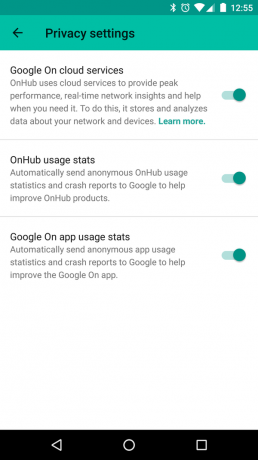
Google má několik nastavení, kde se můžete přihlásit (nebo odhlásit) ze služeb Google Cloud a shromažďování statistik využití pro uživatele OnHub. Najdete je, stejně jako všechno ostatní, v Aplikace Google On. Součástí aplikace je také dokument s úplným zveřejněním o tom, co přesně Google shromažďuje a neshromažďuje.
Google shromažďuje některé informace o systému a ukládá je do cloudu. To zahrnuje věci jako vysílané informace z připojených zařízení, aktuální přenosové rychlosti a spotřebu historických dat a nastavení sítě. Vaše heslo Wifi se neodesílá Googlu a ukládá se pouze ve vašem zařízení OnHub.
Kromě toho jsou shromažďovány sanitované a anonymní statistiky používání. Google uvádí, že příklady typů shromažďovaných údajů zahrnují „agregované počty využití typu WAN (DHCP, statická IP, PPPoE) a průměrná doba stahování pro užitečná zatížení aktualizace. “Podle dokumentů o zásadách ochrany osobních údajů je aplikace Google On a vaše OnHub nesledujte navštívené webové stránky ani neshromažďujte obsah žádného provozu ve vaší síti.
Toto je důležitý rozdíl. Zdá se, že Google sleduje podrobnosti potřebné ke zdokonalení produktu, ke sledování funkcí, které lidé používají, a ke zjištění, zda věci fungují podle plánu. Nezdá se, že by vedli záznamy o webech, které navštěvujete prostřednictvím služby OnHub.
Tyto dokumenty jsou k dispozici online a lze je (a mělo by) číst před zakoupíte nebo se přihlásíte k zařízení OnHub. Doporučujeme, abyste si je přečetli celé, protože je důležité vaše soukromí.
OnHub, aplikace Google On a vaše soukromí
Jak to všechno funguje
Google OnHub výkon

Pro většinu z nás je router jednou z věcí, které jsme nastavili a na kterou už nikdy nemyslíme. Chceme, aby to fungovalo dobře, a nikdy nechceme říkat: „Hele, podívejme se na router!“ OnHub zde vyniká.
Jakmile jste strávili pět minut jeho nastavením, budete mít rychlé bezdrátové připojení s dobrým dosahem, které funguje téměř s čímkoli s rádiem Wifi. Nemůžeme dostatečně zdůraznit, jak správně má Google věci, pokud jde o jednoduchost a výkon s OnHub. U obou modelů jsme provedli několik zcela nevědeckých testů a výsledky nás těší.
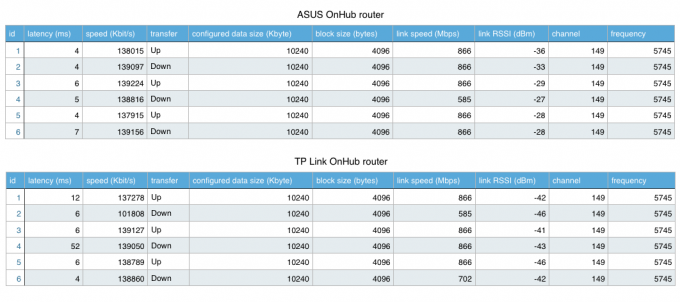
Začali jsme několika rychlostními testy. Protože testujeme směrovač, nikoli připojení k internetu, nešli jsme jen surfovat na SpeedTest.net nebo používat aplikaci.
Použili jsme tato aplikace pro testování rychlosti WiFi z Google Play. Na MacBook Pro 2015 byl umístěn malý server. To bylo připojeno bezdrátově k síti OnHub. Klientská aplikace byla spuštěna na Nexus 6P ve stejné místnosti jako router OnHub. Exportovali jsme všechny výsledky z řady testů a poté jsme ze středu vytáhli náhodný vzorek.
Výsledky nám říkají pár věcí. OnHub je docela rychlý a má v našich testech v průměru bezdrátové rychlosti 805,5 Mb / s. OnHub je docela konzistentní, a to jak při nahrávání, tak při stahování. Bez další optimalizace (částečně proto, že zde OnHub omezuje vaše možnosti) vám OnHub poskytuje rychlou síť Wifi pro práci i zábavu.
Za zmínku stojí, že i když vás tyto výsledky mohou přimět si myslet, že verze ASUS je „lepší“ než verze TP Link, tato čísla jsou tak malá, že odchylka je stále malá. Technicky byla verze ASUS konzistentnější a měla silnější signál při našem testování, ale ne tak, jak byste si všimli ve skutečném světě.
Oba směrovače mají také velký dosah. Byli jsme schopni se dostat asi 250 stop od verze TP Link, než signál úplně poklesl, a mohli jsme se dostat asi 225 stop od verze ASUS, než se stalo to samé. Jakmile jsme se vrátili do dosahu, oba směrovače se rychle připojily.
Můžeme velmi doporučit kteroukoli verzi na základě výkonu.

Internet věcí
Jednou z důležitých věcí na Google OnHub je, jak je připraven na další. Díky vestavěné podpoře IEEE 802.15.4, nízkoenergetickému Bluetooth Smart a Weave bude OnHub schopen připojte se k novým produktům, jako jsou dveřní zámky, kamery, automatické postřikovače, vysavače a další přímo. Tím se otevírá spousta možností pro Google v domácí automatizace a internet věcí prostor.
Slib automatických aktualizací znamená, že vidíme přidanou podporu pro zařízení a funkce, které používají tyto síťové protokoly, a Google používá Trusted Platform Module - ověření softwaru je obvykle vyhrazeno pro velmi drahé podnikové vybavení - aby bylo zajištěno, že je vše zabezpečené a bezpečný. Nákup dnes služby Google OnHub vás také připraví na jakýkoli budoucí potenciál.
Ne pro všechny
Google OnHub pro pokročilé uživatele

Pokud chcete, aby vše fungovalo, pokud jde o domácí síť, budete milovat způsob, jakým OnHub vše zpracovává. Díky jednoduchému nastavení, spolehlivé a vysoké rychlosti sítě a automatickým aktualizacím, když je nepoužíváte, jsou pro vás věci ideální. Připojte a hrajte a zapomeňte.
Na druhou stranu, pokud jste typ uživatele, který miluje úpravy a vyladění nastavení, nebo člověk, který chce funkce domácí sítě nad rámec základů, může vás OnHub pobláznit.
Už jsem se zmínil o moje problémy s jediným LAN portem. Pokud potřebujete kabelovou síť pro více místností, budete muset buď vést kabel přes váš dům, nebo zapojit přepínače. Super-síťoví geekové, kteří mají skříň naplněnou výbavou, zde nebudou mít žádný problém, ale někdo se střední velikostí síť, která neprovedla kabel cat 6 z každé místnosti do skříně (jako já), bude muset zvážit, jak (nebo jestli) co nejlépe využít OnHub.
Na zadní straně systému OnHub je jeden port USB 3.0, ale nemůžete jej použít k ničemu, k čemu byste použili port USB na routeru. Je tam pouze pro připojení k počítači a provádění věcí, jako je flashování továrního obrazu, a nebude komunikovat s tiskárnou, pevným diskem nebo USB klíčenkou nebo cokoli jiného. Také si všimnete nedostatku serveru DLNA nebo serveru FTP, takže není možné připojit žádné úložiště, není konec konců velký problém, protože jste s tím stejně nic neudělali.
I když existují možnosti pro vlastní DNS, statické adresy IP a přesměrování portů, neexistují žádné nástroje VPN ani pokročilá nastavení, která byste chtěli, pokud byste chtěli používat OnHub jako AP. Nejvíce frustrující pro mě byla neschopnost upravit nastavení na serveru DNS. Místo toho jsem musel jít na každé zařízení, které potřebovalo statickou IP, a změnit výchozí bránu na zařízení.
To zní jako spousta stížností, ale není. OnHub nikdy nebyl inzerován jako součást pokročilého síťového vybavení, které může nahradit bezdrátový přístupový bod na úrovni podniku v hodnotě 2 000 USD, nebo dokonce jako prvek síťového vybavení na úrovni prosumer. Jsem v pohodě s těmi věcmi, které OnHub dokáže, oproti tomu, co neumí.
Možná nejste cílovým publikem, a to je v pořádku
Google OnHub: Sečteno a podtrženo

Pokud jste přeskočili recenzi a skočili na tuto část, je velká šance vy jsou cílovým publikem pro OnHub. Je určen pro lidi, kteří si ze stránek nastavení nepřejí žádné potěšení, nepotřebují žádné pokročilé funkce a chtějí jen jednoduchý router, který může používat celý dům. A OnHub v těchto věcech vyniká.
Jsem pitomec a nejsem cílovým publikem pro OnHub. Ale to také znamená, že dělám věci, jako je hraní se směrovači a přepínači pro zábavu. Bezpochyby mohu říci, že OnHub je nejjednodušší způsob, jak dostat všechny své věci online. Kdokoli, kdo může zvednout telefon a někomu zavolat, aby mu internet doručil domů, si může OnHub nastavit během několika minut, pokud má telefon nebo tablet Android nebo Apple. Google dělá spoustu věcí, které jsou poloviční, ale OnHub mezi ně nepatří.
Pokud však potřebujete více než jednoduché základy, může být OnHub frustrující. Jako nadšenec Googlu zakliním OnHub do své stávající sítě jen proto, že jsem zvědavý, co má budoucnost připravené na připojené domácí frontě.
Měli byste si to koupit? Eh, možná
Nejlepší věc, kterou OnHub má, je to, že je to velmi jednoduchá zkušenost. Instalační aplikace je velmi pěkně hotová. A pokud do (az) neběžíte více vodičů, než je absolutně nutné - napájení a modem - pak rozhodně může žít svůj život venku ve vašem obývacím pokoji.
Pokud však potřebujete něco víc, pravděpodobně najdete lepší hodnotu jinde.
Ale OnHub je opravdu o tom, jak věci zjednodušit. Připojená zařízení jsou jasně uvedena. Dokonce můžete snadno zjistit, kolik datových zařízení v daném okamžiku využívá a kolik věcí v souhrnu spotřebovalo. (Možná vás překvapí.) To je skutečný klíč. Věci jsou snadno pochopitelné a nepřicházejí v uživatelském rozhraní, kterému mohou rozumět jen krční bradky.

Jedná se o nejlepší bezdrátová sluchátka, která si můžete koupit za každou cenu!
Nejlepší bezdrátová sluchátka jsou pohodlná, skvěle znějí, nestojí příliš mnoho a snadno se vejdou do kapsy.

Vše, co potřebujete o PS5 vědět: Datum vydání, cena a další.
Společnost Sony oficiálně potvrdila, že pracuje na PlayStation 5. Tady je vše, co o tom zatím víme.

Nokia uvádí na trh dva nové levné telefony Android One s cenou do 200 $.
Nokia 2.4 a Nokia 3.4 jsou nejnovější přírůstky do řady levných smartphonů HMD Global. Jelikož jsou obě zařízení Android One, je zaručeno, že budou dostávat dvě hlavní aktualizace operačního systému a pravidelné aktualizace zabezpečení až na tři roky.

Zabezpečte si svůj domov pomocí těchto zvonků a zámků SmartThings.
Jednou z nejlepších věcí na SmartThings je, že můžete ve svém systému použít spoustu dalších zařízení třetích stran, včetně zvonků a zámků. Vzhledem k tomu, že všichni v zásadě sdílejí stejnou podporu SmartThings, zaměřili jsme se na to, která zařízení mají nejlepší specifikace a triky, aby bylo možné je přidat do vašeho arzenálu SmartThings.
